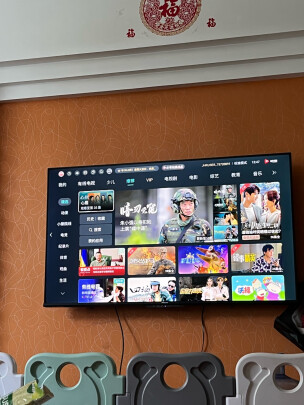mate9怎么恢复网络设置,华为Mate9手机怎样恢复出厂设置
一、华为mate9上不了网什么原因,怎么处理
如果您使用的是华为手机,手机卡信号显示正常的情况下,无法使用流量上网,请先确认是否以下场景,根据您遇到的具体问题场景进行排查:
1.使用VPN时无法上网
如果您的手机状态栏出现钥匙图标,可能是您使用了VPN。您可以在设置中搜索VPN,点击进入VPN设置界面,建议您根据实际情况选择断开VPN或关闭VPN软件。
2.使用物联网卡/流量卡无法上网
由于签约信息的差异,部分物联网/流量卡需要特定APN才能上网。
3.个别应用无法使用移动数据上网
(1)打开手机设置,在上方搜索栏输入流量管理,点击跳转找到应用联网,请查看应用的移动数据权限是否勾选。
(2)日期错误可能会导致部分应用无法解析服务器使用网络,建议您将日期设置为自动:请打开手机设置,在上方搜索框内输入“日期”,点击日期和时间进入设置界面,将自动设置开关打开。
4.国际漫游时无法上网
(1)如果您的电话卡在国际漫游时无法上网,请从手机屏幕顶部下划呼出快捷菜单,找到并长按移动数据图标进入设置界面,确保数据漫游开关已开启。
(2)请您咨询电话卡运营商客服:您在当地漫游的运营商网是否开通了数据漫游业务,您的套餐是否支持国际漫游移动数据的使用。
5.通话过程中不能上网
通话时能否上网是由运营商网络决定的,目前在VoLTE通话时可以实现通话时上网,请将您的电话卡开通VoLTE功能(该功能需要手机和运营商同时支持)。
如信号栏显示HD图标,则表示已开通成功。
(1)如果您是单卡用户:
开通VoLTE功能后,即可以实现通话时上网功能。
(2)如果您是双卡用户,并且手机支持双VoLTE双通功能:
开通双卡的VoLTE功能后,可以实现双卡的通话时上网功能。
温馨提醒:您可以拨打华为消费者服务热线(950800),查询您的手机是否支持双VoLTE双通功能。
(3)如果您是双卡用户,但手机不支持双VoLTE双通功能:
a.开通双卡的VoLTE功能后,可以实现主卡的通话时上网功能。
b.部分手机可以实现副卡通话时可上网:
请进入如下路径,查看是否存在通话时可上网或通话时智能选择上网卡或智能切换上网卡开关,
EMUI 10.0以下:设置>无线和网络>双卡管理
Harmony OS&EMUI 10.X及以上:设置>移动网络> SIM卡管理
若存在则打开对应开关后即可实现副卡通话时上网功能(需使用系统自带的拨号软件),若不存在则说明您的手机不支持副卡通话时上网功能。
温馨提醒:
VoLTE功能需要建立在4G网络上,请确保您的4G网络正常。
VoLTE开启成功后,如果您的手机通话时信号栏显示2G、无法上网,说明运营商的VoLTE网络异常,建议您反馈给运营商客服。
如果以上排查无法解决您的问题,建议您联系华为消费者服务热线(950800)获取更多帮助,或者提前备份好数据(微信/QQ等应用需单独备份)、携带相关购机凭证,前往附近的华为客户服务中心进行检测。
6.如果非以上场景,请您按照如下步骤排查:
(1)请确保移动数据开关已打开
请您从手机屏幕顶部下划呼出快捷菜单,查看移动数据图标是否已点亮。
(2)请确认设置的默认移动数据卡是可以上网的手机卡
若您使用了两张手机卡,请打开手机设置,搜索默认移动数据点击跳转。确保默认移动数据卡设置正确。
(3)如果您使用的是5G手机,请关闭5G开关尝试
5G网络还在建设初期,部分地区存在5G网络兼容性问题,导致手机打开5G后无法上网,建议您关闭5G开关尝试:从手机屏幕顶部下划,呼出快捷菜单栏,长按移动数据图标进入设置界面,关闭启用5G开关。
(4)请重启手机后尝试
有时候网络临时故障会导致无法通过数据业务上网,开关飞行模式或者重启手机,查看是否能够恢复。
(5)请变动当前所处地点尝试
建议您对比周边使用相同运营商SIM卡的手机,如果均有此现象,可能是您所在的位置网络质量较差导致无法上网,换到其他地方后就可以恢复正常。
(6)尝试重置APN
建议您打开设置,在上方的搜索栏输入APN,点击接入点名称(APN)跳转到移动数据设置界面,再次点击接入点名称(APN),然后点击右上角三个点按钮,选择重置为默认设置尝试。
(7)还原网络设置尝试
建议您在设置中搜索还原网络设置,尝试还原网络设置。
温馨提醒:还原网络设置会删除WLAN和蓝牙连接记录,且需要输入锁屏密码验证。
如果以上排查无法解决您的问题,请您提前备份好数据(微信/QQ等应用需单独备份),并携带相关购机凭证,到附近的华为客户服务中心检修。
二、华为mate9怎么恢复出厂设置
材料/工具:华为mate9
1、打开手机进入主页面,点击手机页面中的“设置”按钮
2、来到了手机的设置界面,选择“高级设置”按钮
3、来到了手机的高级设置界面,选择“备份和重置”按钮
4、来到了手机的备份和重置界面,选择“恢复出厂设置”按钮
5、来到了手机的恢复出厂设置界面,选择“重置手机”按钮
6、来到了手机的重置手机界面,输入我们的锁屏密码,点击“下一步”按钮
7、后再次的选择下“重置手机”,手机就会进入到重置阶段了。
三、华为Mate9手机怎样恢复出厂设置
将手机恢复至刚出厂时的状态,此*作将删除您存储空间中所有数据,包括:
您的账户
系统及应用数据和设置
已安装的应用、音乐、图片及内部存储空间上的所有文件
提示:请您在恢复出厂设置之前,及时备份您的数据(QQ,微信等第三方应用需单独备份);恢复出厂设置系统版本不会改变。
手机恢复出厂设置前,请您先退出华为帐号,否则重置后可能无法激活手机。(退出方式:打开设置,在搜索框输入华为帐号进入帐号中心,在帐号中心界面底部点击退出帐号)。
如果您登录了谷歌帐户,强制恢复出厂设置后开机会要求验证您的帐户密码,请您输入之前登录的账户密码即可正常开机,如果您忘记了谷歌账户密码,请您按照忘记密码步骤恢复您的谷歌帐户详细信息。
方法一
打开设置,点击系统和更新>重置>恢复出厂设置,点击重置手机,如果设置过锁屏密码,请输入正确的密码后,根据屏幕提示进行重置*作。
方法二
1,请您确保手机处于关机状态,且不连接USB线。
2,长按电源键和音量上键,手机振动后稍等5秒,进入Recovery模式;
3,请您通过按音量上下键或触屏点击,选择清除数据,按电源键确认;
4,通过按音量上下键或触屏点击,选择恢复出厂设置,按电源键确认;
提示:部分机型恢复出厂设置前需要输入”yes“进行二次确认。
5,恢复出厂设置完成后,点击返回按钮,手机会返回Recovery界面,此时请您点击重启设备即可进入手机桌面。
四、华为mate9怎么恢复出厂值
计算机内置的 F10系统恢复出厂设置功能,能短时间内帮您将计算机系统恢复到初始状态。
一、F10恢复出厂设置*作前须知:
1.系统恢复出厂会删除 C盘中数据(包含桌面文件、**、文档等)和安装在 C盘的软件,您可以勾选备份 C盘个人文档等内容。F10后,安装在 C盘的软件需要您重新安装,安装在非系统盘(例如 D盘、E盘等)的软件,是否需要重新安装取决软件本身的特性,具体请以实际情况为准。。
2.为方便后续使用 Office应用软件,请您务必记住自己激活此计算机 Office组件的微软帐号和密码。恢复完成后,需要重新配置计算机,如录入指纹、配对蓝牙、连接 WLAN等,首次开机,可能会比平时正常开机速度稍慢,请您耐心等待。
3.恢复出厂设置前,除电源适配器、键鼠外,请拔掉其他的外接设备,如扩展坞、U盘等存储设备。
4.若您的计算机预置的是 Windows 10系统,升级至 Windows 11系统后,使用 F10系统恢复出厂功能,将回退到出厂预置的 Windows 10系统。若您的计算机预置的是 Windows 11系统,使用 F10系统恢复出厂功能,依旧会回到出厂预置的 Windows 11系统。
二、F10恢复出厂设置*作方法
1.进入系统恢复出厂界面。
方法一:将计算机连接电源,开机时长按或点按 F10键进入系统恢复出厂界面。
方法二:将计算机连接电源,开机状态下,打开华为电脑管家,点击更多图标,选择设置中心>系统>恢复出厂设置。(不同版本的电脑管家*作界面可能略有不同,请以实际情况为准)。
2.在系统恢复出厂界面,选择恢复出厂设置。
温馨提醒:不同版本的 F10功能*作界面可能略有不同,请您按实际界面提示*作。
3.按提示将数据备份到指定盘中,点击添加文件,选择需要备份的 C盘内容,点击开始。
温馨提醒:
(1)若您选择跳过,不备份 C盘数据,计算机一键恢复出厂后将导致 C盘中的个人数据丢失,无法恢复,请您注意。
(2)该方式可以备份个人文档等内容,无法备份软件,系统恢复出厂后,安装在 C盘(系统盘)的软件,需要您重新安装。安装在非系统盘(例如D盘,E盘等)的应用软件,F10之后是否需要重新安装取决软件本身的特性,部分软件需要重新安装。
(3)若您需要备份至外接存储设备中,请在此步骤中重新插入设备。
4.备份完成后,会自动跳转到还原引导界面。
5.进入华为恢复出厂界面,点击开始,计算机将自动进行系统恢复。
6.系统恢复出厂后,将进入首次开机设置界面,按提示完成配置即可。